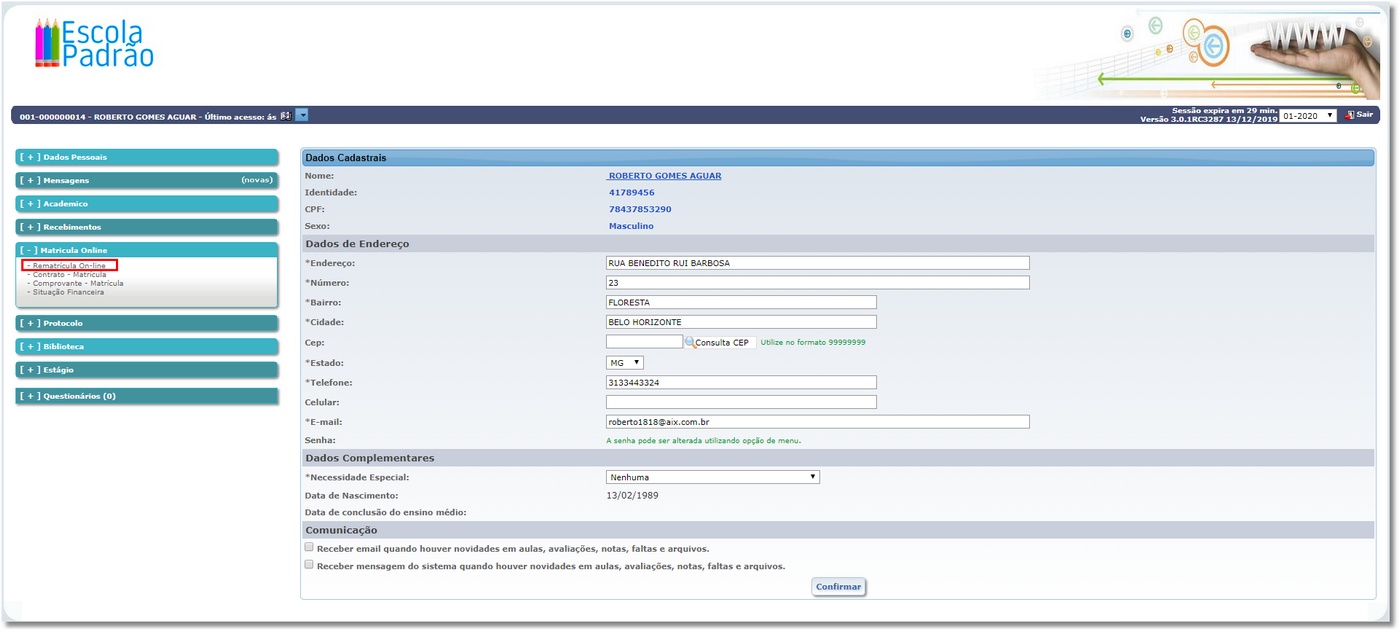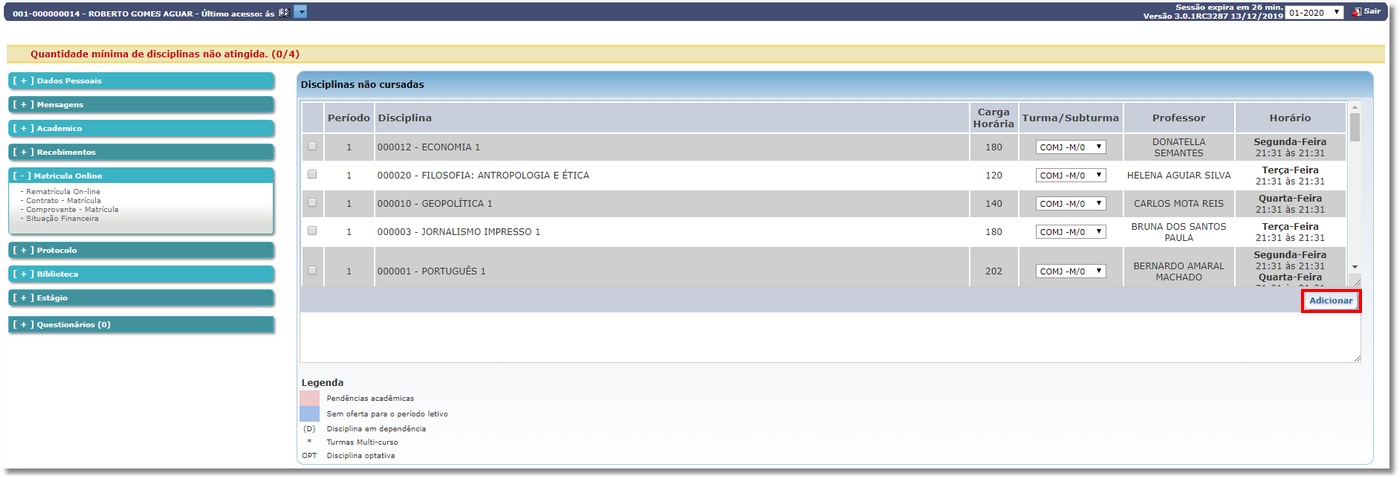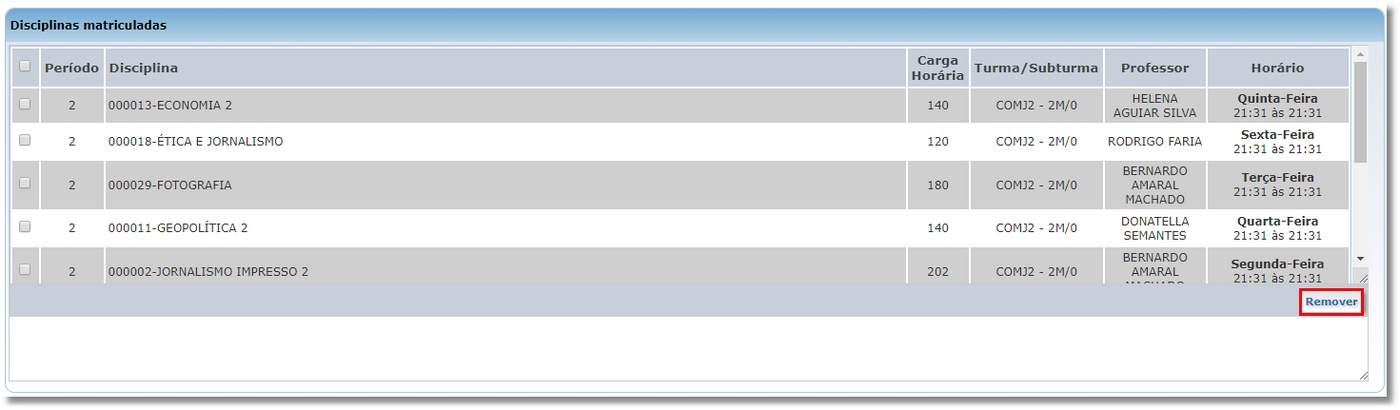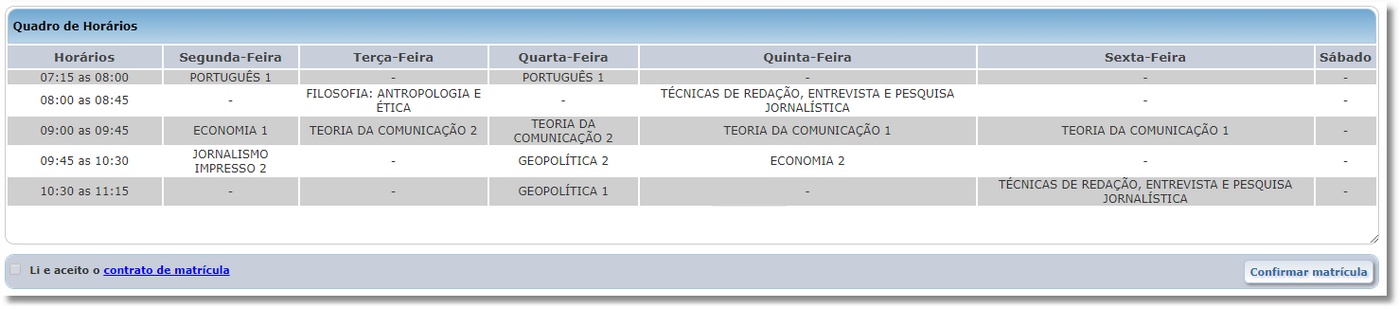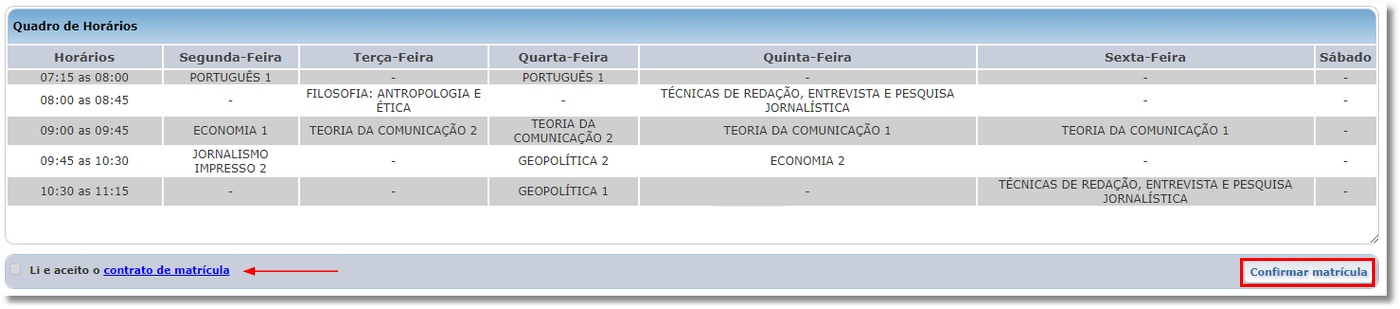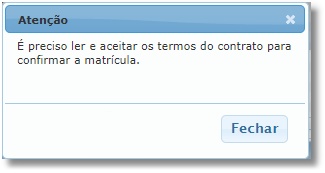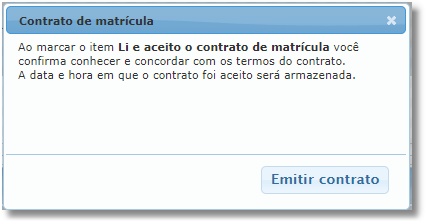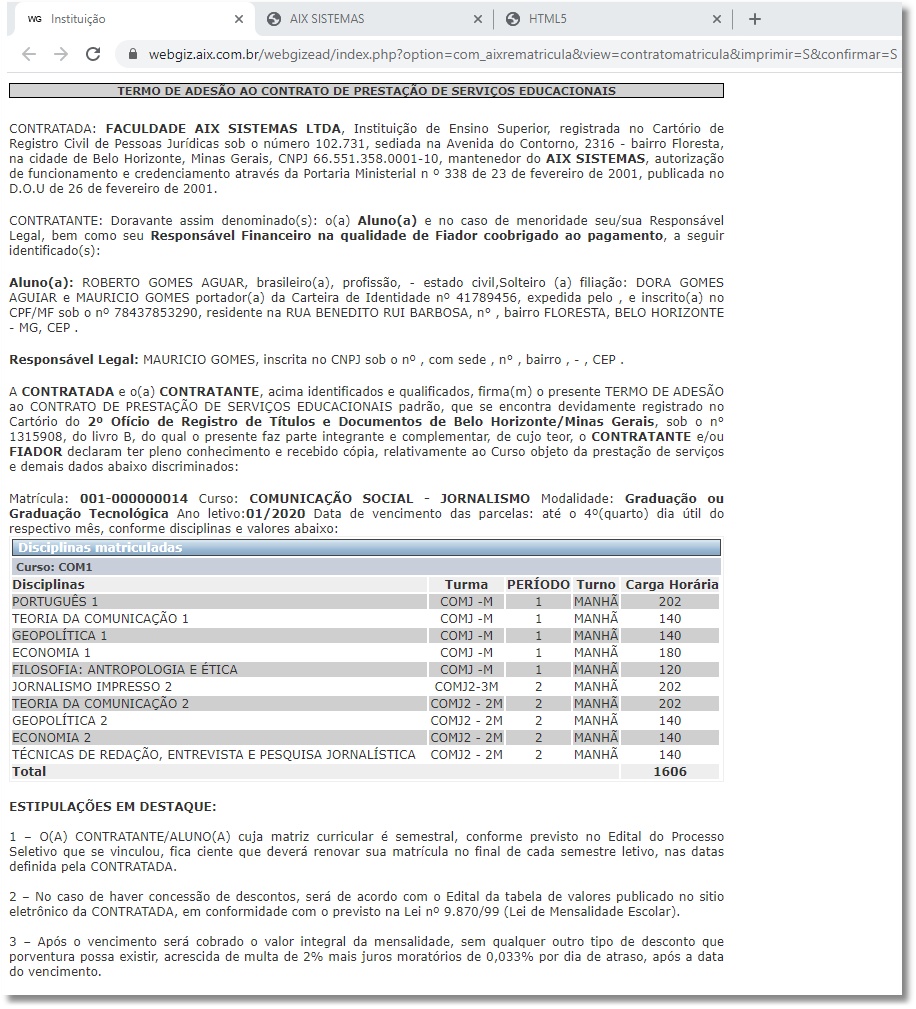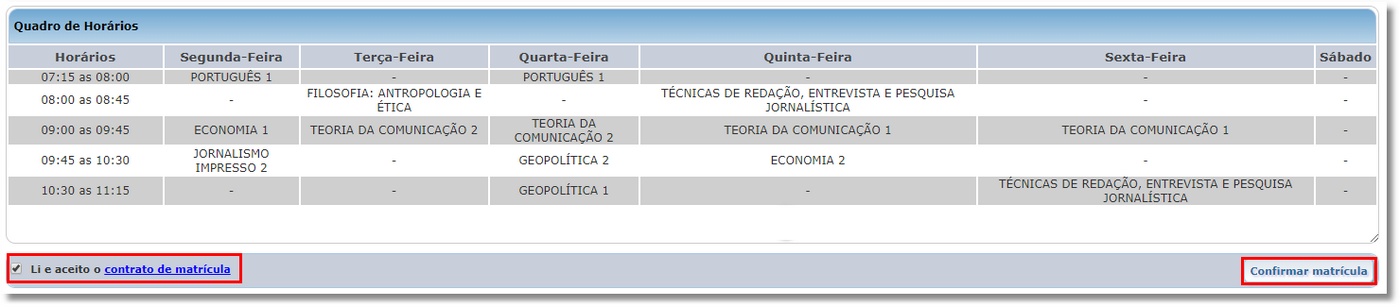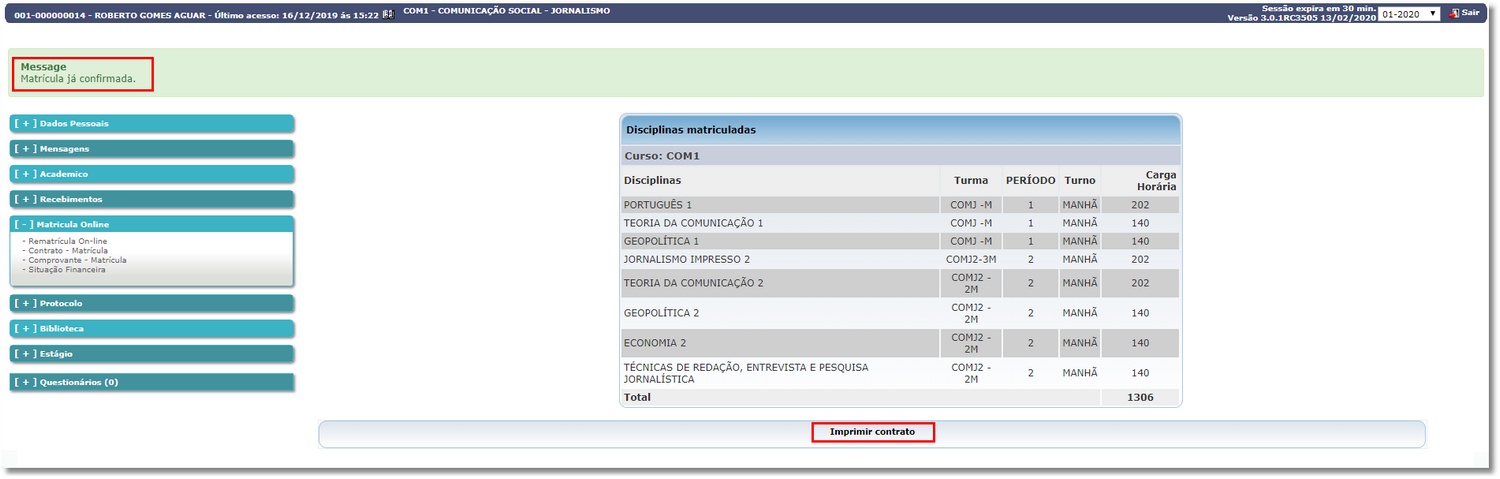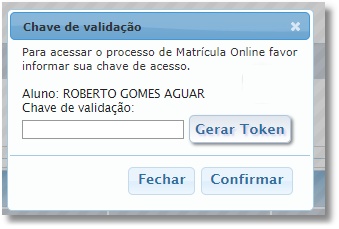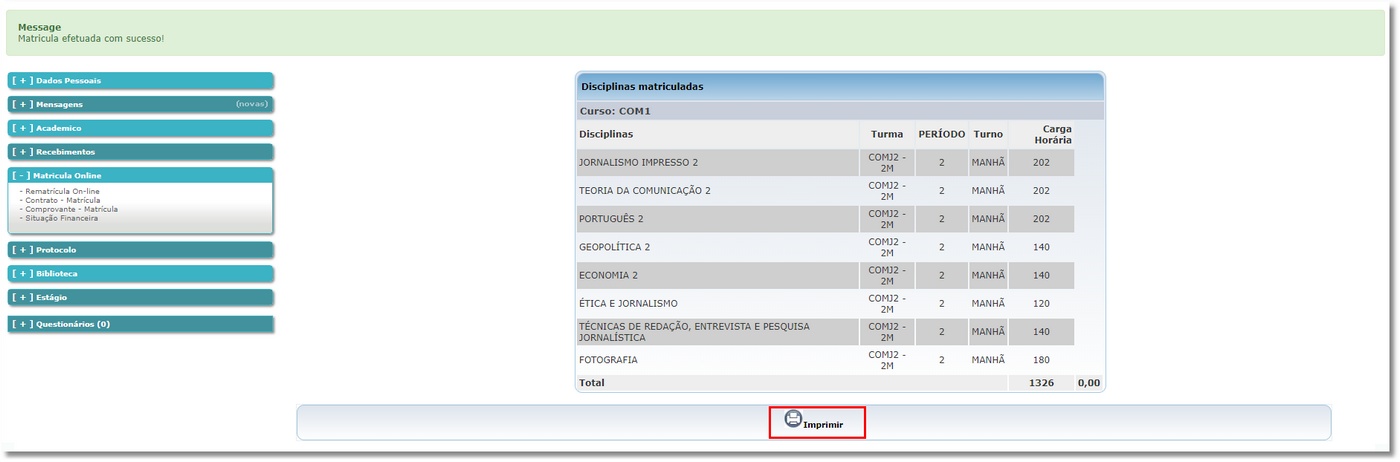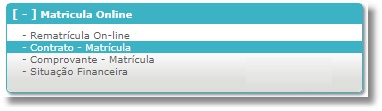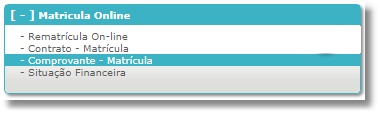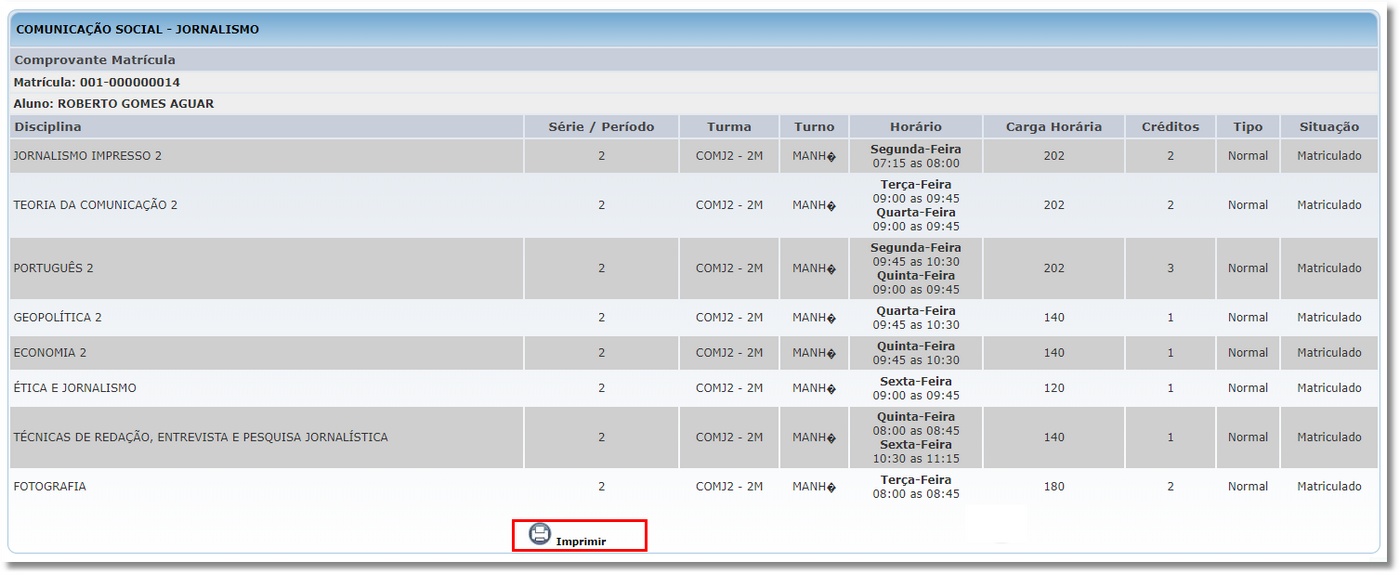Rematrícula On-line - WebGiz Matrícula On-line
Revisão de 11h55min de 13 de fevereiro de 2020 por Francislane (discussão | contribs) (→Leitura e aceitação do Contrato de Matrícula)
- Antes de tudo é necessário definir os parâmetros de Matrícula On-line no cadastro de Unidades. Este procedimento é essencial para que o aluno consiga efetuar o processo de Rematrícula On-line.
- Além dos parâmetros deve-se associar um Plano de Pagamentos ao curso para que seja possível gerar os débitos do aluno. Este procedimento também é realizado no cadastro de Unidades.
- Já no WebGiz Aluno, deve ser escolhida a opção Rematrícula On-line.
Índice
- 1 Pré-requisitos da Rematrícula On-line:
- 2 Atualização dados pessoais
- 3 Disciplinas não Cursadas
- 4 Disciplinas matriculadas
- 5 Quadro de Horários
- 6 Leitura e aceitação do Contrato de Matrícula
- 7 Confirmação de matrícula via hash
- 8 Disciplinas Matriculadas
- 9 Contrato de Matrícula
- 10 Comprovante Matrícula
Pré-requisitos da Rematrícula On-line:
- O aluno deve possuir matrícula em período passado.
- O aluno não pode possuir débitos pendentes de mensalidades/taxas em períodos passados.
- Turma em períodos anteriores.
- É preciso parametrizar a Escala de matrículas para o período em que o aluno se matriculará.
- É preciso verificar se existe disciplinas a cursar (grade de disciplinas).
- Verificar a quantidade de vagas disponíveis para matrícula no WebGiz através do menu Disciplinas por professor.
- Cadastrar as turmas sucessoras para cada turma.
- Verificar o período de matrícula no e a data da turma no cadastro de Turmas.
Atualização dados pessoais
- Caso a instituição deseja que o aluno atualize suas informações junto à instituição antes de iniciar o processo de rematrícula online, o sistema irá apresentar tela para atualização de dados.
- O usuário irá verificar as informações e confirmar.
- Após este processo, o aluno será direcionado para a tela de inclusão de disciplinas.
Importante:
- A tela de atualização de dados somente será apresentada caso o usuário habilite o parâmetro: Ao acessar rematrícula o aluno deve atualizar dados pessoais no perfil de administrador, menu Configurações | aba Configurações Gerais| Portal do aluno - rematrícula.
- Caso a instituição de ensino trabalhe com a confirmação do Hash/Token para concluir o processo de matrícula/rematrícula, é importante o aluno/usuário preencher o campo E-mail de forma válida, pois será neste e-mail que receberá o token de confirmação.
- Lembrando que este processo é para a instituição que tenha habilitado o parâmetro Utilizar hash de confirmação no perfil de administrador, menu Configurações | aba Configurações Gerais| Portal do aluno - rematrícula.
Disciplinas não Cursadas
- Será exibido um quadro com as disciplinas não cursadas pelo aluno.
- Onde:
- ► As disciplinas que estão nas linhas de cor branca são as disciplinas disponíveis para o aluno se matricular.
- ► As disciplinas que estão nas linhas cor de rosa são as disciplinas que o aluno não pode se matricular, devido a alguma pendência acadêmica.
- ► As disciplinas apresentadas nas linhas de cor azul são disciplinas sem oferta no período letivo.
- ► As disciplinas que apresentam a sigla (D) são disciplinas em dependência.
- ► As disciplinas com a sigla OPT são disciplinas optativas.
- ► E as disciplinas com asterisco (*) são disciplinas de turmas multi-curso.
- Período: mostra qual é a série ou período destas disciplinas.
- Disciplina: nome das disciplinas.
- Carga Horária: carga horária das disciplinas informada no Cadastro de Disciplinas.
- Turma/Subturma: lista as turmas disponíveis para o aluno cursar aquela disciplina.
- Professor: indica o professor que leciona a disciplina.
- Horário: horário para realização das aulas.
- Após selecionar as disciplinas é necessário clicar no botão Adicionar.
Disciplinas matriculadas
- No quadro Disciplinas matriculadas serão exibidas as disciplinas escolhidas pelo aluno.
- Observação:
- Caso o aluno tenha escolhido alguma disciplina que não seja a correta ou que não queira mais cursar, basta escolher a disciplina e clicar no botão Remover.
Quadro de Horários
- Assim que as disciplinas forem escolhidas será exibido o Quadro de Horários (horário este definido em Disciplinas por Professor) exibindo os horários de todas disciplinas selecionadas.
Leitura e aceitação do Contrato de Matrícula
- Após verificar as disciplinas escolhidas e ler o contrato, basta marcar a opção Li e aceito o contrato de matrícula e clicar em Confirmar matrícula para confirmar a matrícula.
- Importante:
- É obrigatória a visualização do contrato de matricula.
- A opção Li e aceito não será habilitada para marcação 'até que o contrato tenha sido lido.
- Caso o usuário tente clicar no botão Confirmar matricula e não tenha lido e aceitado os termos do contrato, será exibida a seguinte mensagem:
- Ao clicar na frase Contrato de matrícula, será exibida a seguinte mensagem:
- Clicando no botão Emitir contrato será aberta uma nova aba com o contrato emitido.
- Ao retornar para a tela de matrícula, o sistema irá habilitar a opção Li e aceito para marcação:
- Logo, o usuário irá clicar no botão Confirmar matrícula para conclusão do processo de matrícula online.
- Importante:
- Caso a instituição de ensino não trabalhe com confirmação de hash/token para concluir a matrícula online, o sistema irá redirecionar o usuário para a tela principal apresentando a mensagem sobre matrícula confirmada e opção para que o usuário possa imprimir o contrato das disciplinas matriculadas.
Confirmação de matrícula via hash
- Caso a instituição de ensino trabalhe com a confirmação do Hash/Token para concluir o processo de matrícula/rematrícula online, ao clicar no botão de “Confirmar matricula” será exibida a seguinte janela:
- Lembrando que este processo é para a instituição que tenha habilitado o parâmetro Utilizar hash de confirmação no perfil de administrador, menu Configurações | aba Configurações Gerais| Portal do aluno - rematrícula.
Disciplinas Matriculadas
- Após clicar em Confirmar o sistema exibe as Disciplinas matriculadas, com as informações sobre as disciplinas escolhidas e o total da carga horária de cada uma.
- Para imprimir o contrato de matrícula, basta clicar em Imprimir.
Contrato de Matrícula
- Será gerado o contrato de matrícula.
:: Dica:
- Para personalização do contrato entre em contato com o Suporte da AIX Sistemas.
- Após a realização da matrícula, o usuário também poderá emitir o contrato através do menu Matrícula Online | Contrato - Matrícula.
Comprovante Matrícula
- Após a realização da matrícula, o usuário poderá emitir o comprovante através do menu Matrícula Online | Comprovante - Matrícula.
:: Dica:
- Para personalização do comprovante entre em contato com o Suporte da AIX Sistemas.